Skapa Amazon Prime Video profiler för barn

Vill du skapa en säker OTT-upplevelse för barn hemma? Läs denna guide för att lära dig om Amazon Prime Video profiler för barn.
Vill du filtrera vad dina barn ska titta på på Amazon Prime? Fortsätt läsa för att lära dig metoderna för att ställa in en Amazon Prime Video-profil för barn.
Din Prime-prenumeration ger dig premiumtillgång till Amazon Prime-videor, filmer och TV-program bland andra fördelar. Amazon Prime video-biblioteket innehåller en oändlig samling av multimediainnehåll. Allt detta innehåll är inte nödvändigtvis lämpligt för dina barn.
Om du har implementerat en effektiv föräldrakontroll på dina barns enheter, så måste du även styra hur de får tillgång till Amazon Prime. Utan en effektiv kontroll på Amazon Prime kommer dina föräldrakontrollstrategier inte att fungera. Här nedan finner du sätt att skapa en separat barnprofil på Amazon Prime så att dina barn bara kan titta på godkänt innehåll.
Innehåll
Vad är Amazon Prime Video-profil?
Amazon Prime Video-profilfunktionen låter dig skapa separata kontoinställningar för vuxna, tonåringar och barn inom en familj. Genom att använda sådana profiler kan du dela Amazons digitala innehåll med familjemedlemmar utan att avslöja varandras innehållkonsumeringsbeteende. Dessutom, om du ställer in en profil för ditt barn kan du bestämma vad de kan titta på. Dessutom döljer Prime Video din tittarhistorik för dem.
Amazon Prime låter dig skapa videoprofiler för dina barn eller tonåringar från två olika gränssnitt, och dessa är som anges nedan:
Hur man lägger till, redigerar och tar bort Amazon Kids-profiler
Prime Video barnprofilen säkerställer att dina barn bara kan titta på innehåll som är säkert för dem. Detta är vanligtvis videor, filmer och TV-program som har en åldersgräns på 12 år och under. Prime Video-webbplatsen, mobilappen och TV-appen kommer att filtrera innehållsförslag och sökresultat för dina barn.
Barn som får tillgång till Prime Video från en separat profil kan inte köpa innehåll från din profil. Alternativt kan du skapa en Prime Video-PIN för att begränsa köp från varje profil. Men genom att navigera till de rätta alternativen inom Prime Video-portalen kan barn få åtkomst till innehåll som du har laddat ner.
Funktioner av barnprofilen på Prime Video:
Ställa in en barnprofil på Amazon Household
Här är hur du kan skapa en ny barnprofil på Amazon Household:
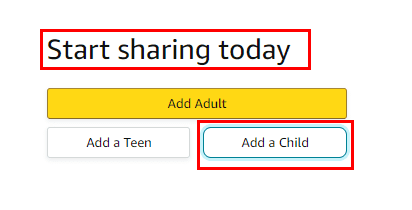
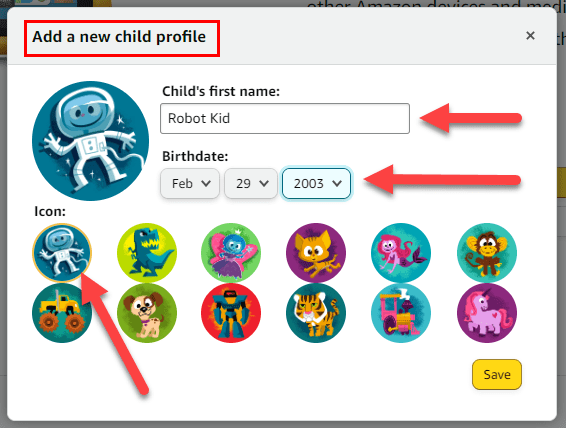
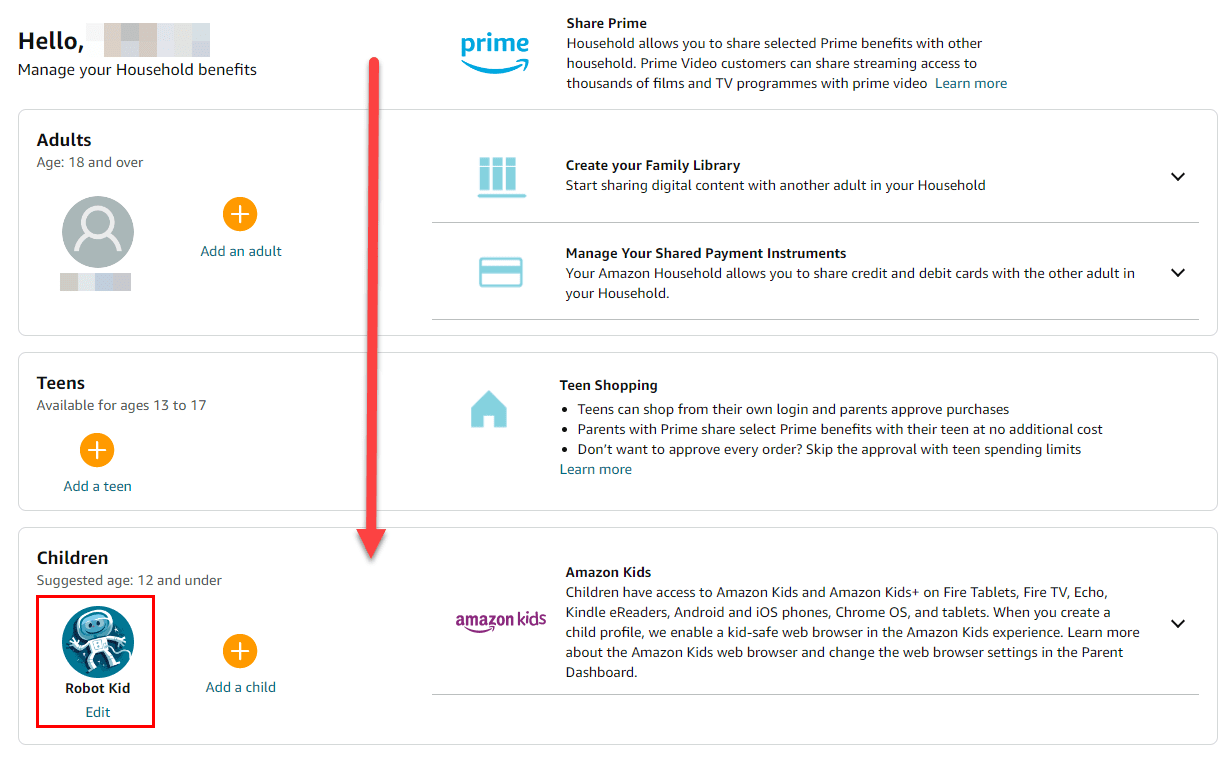
Det är allt! Du har framgångsrikt skapat en barnprofil på Prime Video. Du bör nu se sidan Hantera ditt hushåll. Scrolla ner för att hitta en separat profil för ditt barn.
Hantera din barnprofil
Här nedan finns olika Prime Video-portaler för att hantera dina barns profiler utan ansträngning:
Ta bort en barnprofil
Letar du efter att ta bort en barnprofil från din Amazon Prime-prenumeration? Här är de snabba stegen du måste veta:
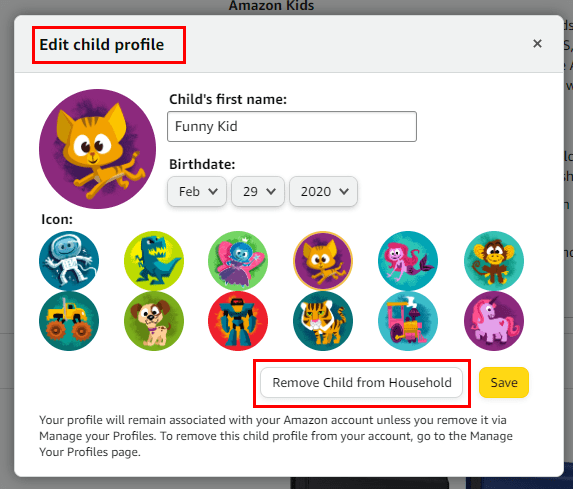
Hur man lägger till en barnprofil från Prime Video Portal
Kan du inte ställa in en barnprofil från Amazon Household? Vill du skapa en snabb barnprofil och hantera den senare från Amazon Parent Dashboard? Här är vad du behöver göra:
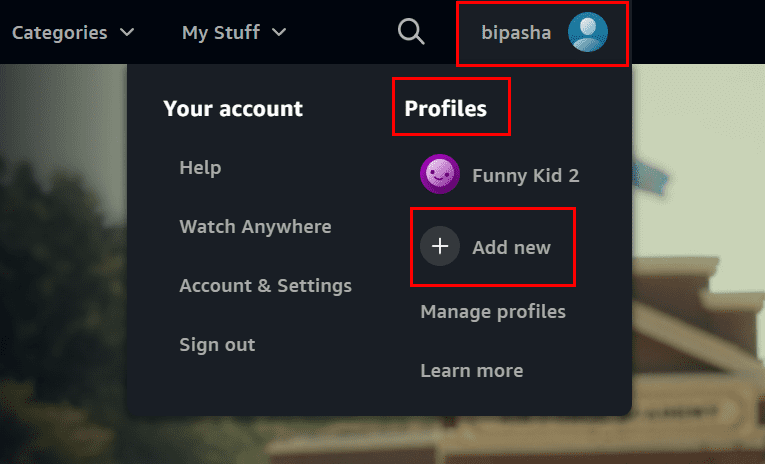
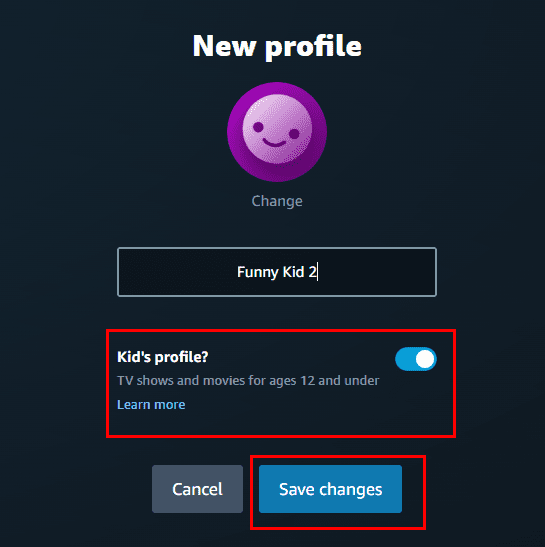
Nu bör du se sidan Vem tittar?. Det är sektionen Hantera profiler på Amazon Prime. Där klickar du helt enkelt på den nyss skapade barnprofilen. Prime Video kommer att ladda om och öppna en barnvänlig visningsgränssnitt. När du scrollar ner kommer du bara att hitta innehåll som är lämpligt för barn under 12 år.
Försök följande steg för att kontrollera om barnfilter fungerar som det ska:
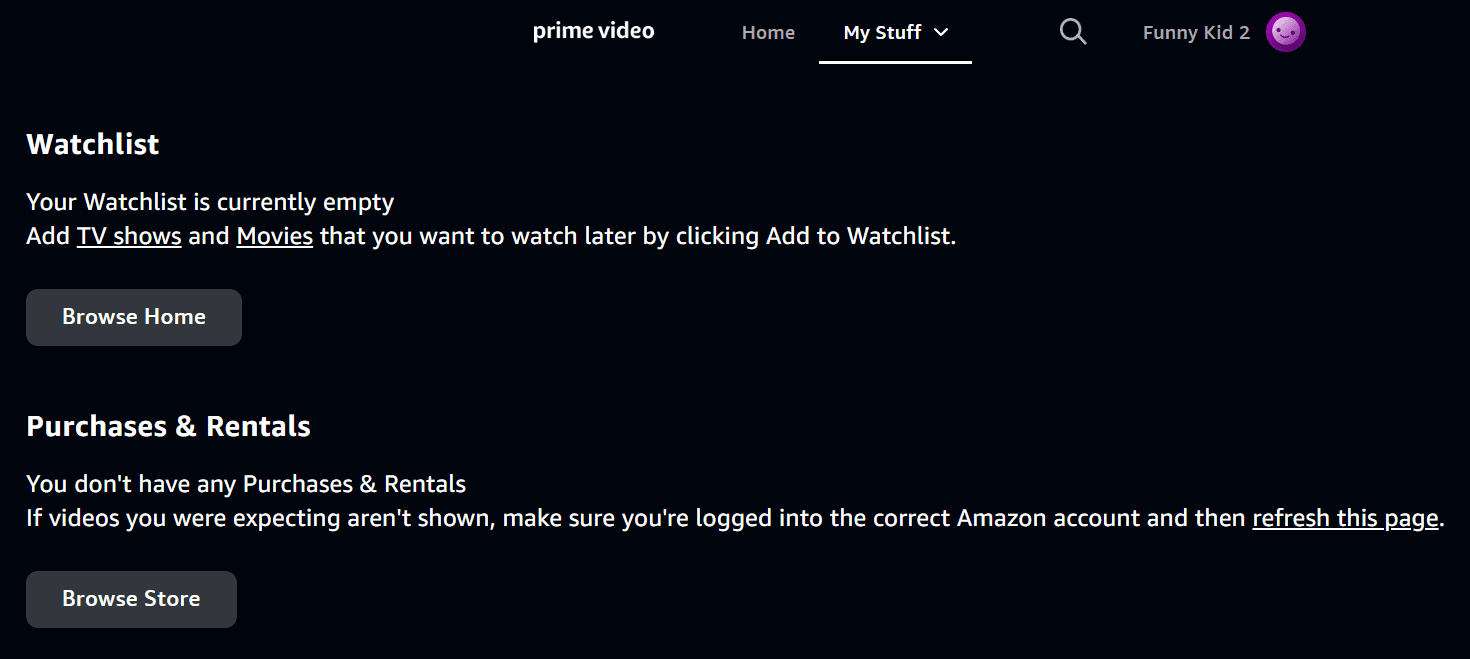
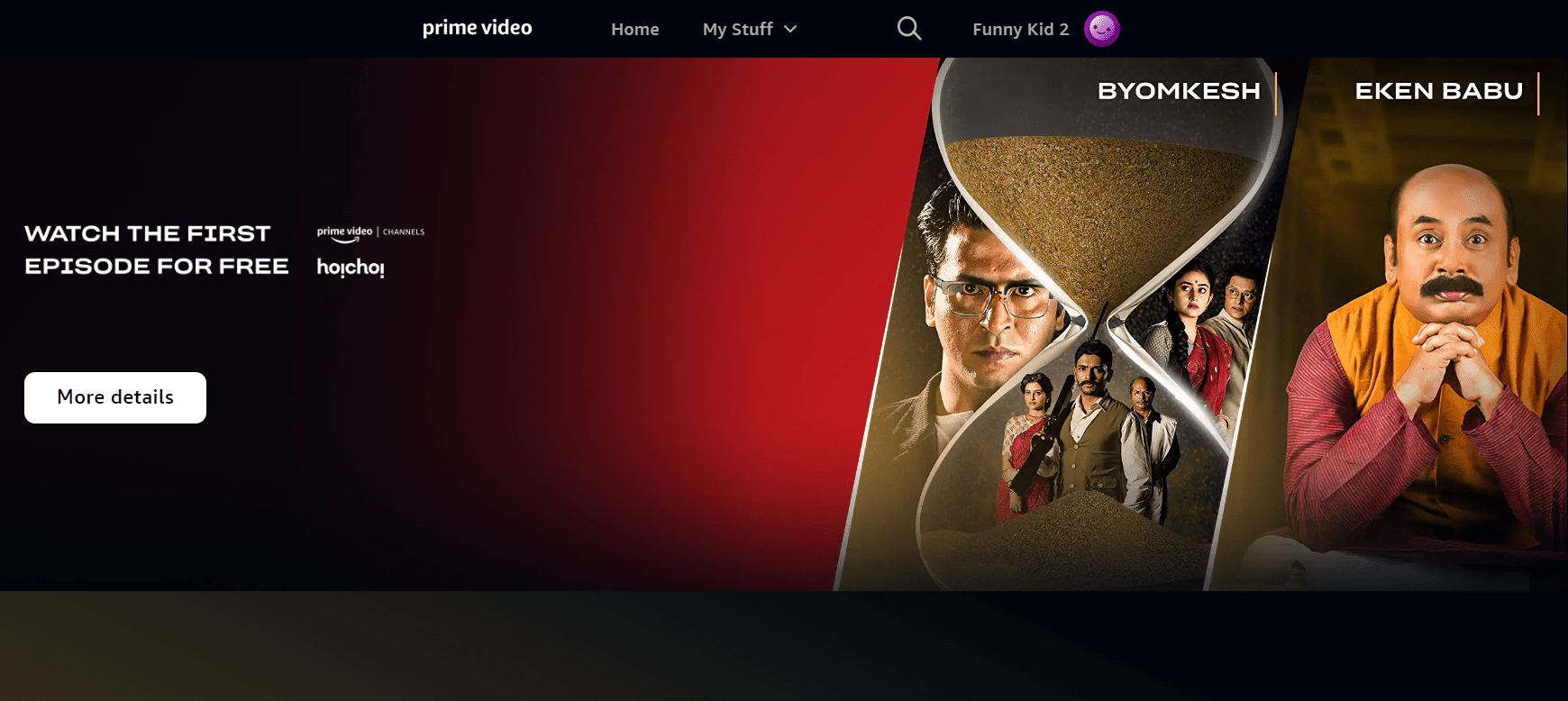
Nu, om ditt barn är smart nog att försöka köpa Prime Video-innehåll som inte är lämpligt för dem, kommer Amazon inte att låta det hända. Om de går till Köp & Hyra från Min grejer > Alla, kommer de bara att hitta innehåll som är lämpligt för barn (12 år och yngre). Därför är inställningen av en barnprofil på Prime Video precis som en barnvänlig sandlåda av Amazon Prime. När du inte har tid att ställa in ett detaljerat barnkonto är detta metoden av val.
Om du behöver lägga till en barnprofil på Amazon Fire TV, gå till skärmen Vem tittar på Fire TV och välj Lägg till profil med Fire TV-fjärrkontrollen. Följ nu samma steg som nämnts ovan för att skapa en barnvänlig innehållsbrowsing och tittande miljö på Prime Video.
Hur man lägger till innehåll till Amazon Kids-profil
När du får lite ledig tid, följ dessa steg för att lägga till nytt, spännande och utbildande innehåll till ditt barns profil. Annars kommer de att känna sig uttråkade med repetitivt innehåll på Amazon Prime:
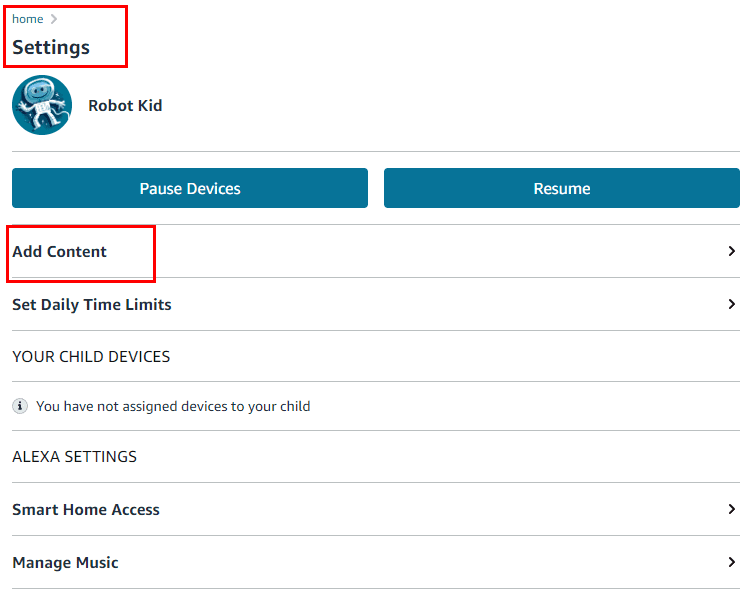
Amazon Prime Video-profiler: Slutord
Att ställa in en profil för barn i ditt hushåll är fördelaktigt på många sätt. Det kontrollerar skärmtid och det kontrollerar innehåll. Profilen hjälper dig att planera utbildningsmaterial och förhindrar även att dina barn köper något.
Med Amazon Household hanterar du ditt barns exponering för teknik i en värld som ger oss så mycket av den. Om något, att ge ditt barn en profil är Amazons sätt att lära dem måttlighet! Vem visste att livslektions skulle vara ytterligare något som Amazon kan sälja nuförtiden?
Annonser kan vara användbara eftersom de informerar dig om erbjudanden och tjänster du kan behöva. Men de kan bli ohanterliga och bli irriterande. Det är då du vänder dig till annonsblockerare. Lär dig hur du konfigurerar Ad-Blocker i Opera för Android med dessa steg.
Lär dig hur man markerar eller framhäver viss text i dina Google Docs-dokument med hjälp av dessa steg för din dator, smartphone eller surfplatta.
Webbläsaren Google Chrome erbjuder ett sätt för dig att ändra de typsnitt den använder. Lär dig hur du ställer in typsnittet på det du vill.
Lär dig hur du markerar text med färg i Google Slides-appen med denna steg-för-steg-guide för mobil och dator.
Se hur du kan identifiera en specifik färg med ett integrerat verktyg i Firefox utan att använda tredjepartsprogram.
Du kan hitta flera tillägg för Gmail för att göra din hantering av e-post mer produktiv. Här är de bästa Gmail Chrome-tilläggen.
Se hur enkelt det är att lägga till ett ord eller ett annat språk i Firefox stavningskontroll. Se också hur du kan stänga av stavningskontroll för webbläsaren.
Se vilka steg du ska följa för att snabbt stänga av Google Assistant. Känn dig mindre övervakad och inaktivera Google Assistant.
Dina Facebook-vänner kan se alla kommentarer du skriver på offentliga inlägg. Facebook-kommentarer har inga individuella sekretessinställningar.
Att veta hur du ändrar Facebooks integritetsinställningar på en telefon eller tablet gör det enklare att hantera ditt konto.








